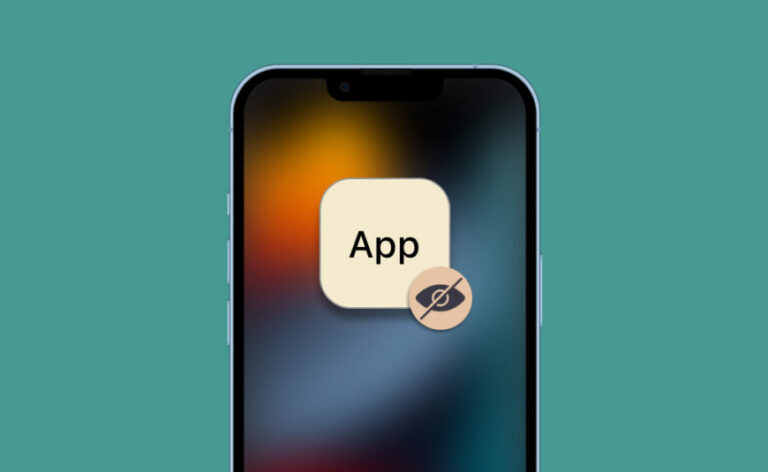با افزایش فضای ذخیرهسازی آیفونها از ۱۶ گیگابایت به ۱ ترابایت طی سالهای اخیر، جای تعجبی ندارد که بسیاری از کاربران در دانلود و نصب برنامههای گوناگون پرهیز نمیکنند. برنامههایی هم که کاربرد کمتری دارند یا شامل اطلاعات مهمی میشوند (مانند برنامههای بانکی)، ممکن است از صفحهی اصلی آیفون مخفی شده باشند. اما چگونه باید چنین برنامههایی را پیدا کرد؟ برای آشنایی با ۸ روشی که به شما در پیدا کردن برنامه مخفی در آیفون کمک میکنند، با اِروتِک همراه باشید.
۱. استفاده از جستجوگر اسپاتلایت
یکی از آسانترین راههای پیدا کردن هر چیزی در آیفون، استفاده از جستجوگر اسپاتلایت (Spotlight Search) است. کاربران iOS بهکمک اسپاتلایت میتوانند هر برنامه مخفی را بدون خارج کردن آن از حالت پنهان پیدا کنند. با این حال، باید نام کامل یا حداقل بخشی از نام آن برنامه را بهخاطر داشته باشید و بعد، مراحل زیر را دنبال کنید:
۱) صفحهی اصلی آیفون خود را به پایین بکشید یا بر روی دکمهی «Search» ضربه بزنید تا جستجوگر اسپاتلایت را باز کنید.
۲) نام برنامهی مربوطه را در نوار جستجو تایپ نمایید و آن برنامه را از نتایج جستجو باز کنید.
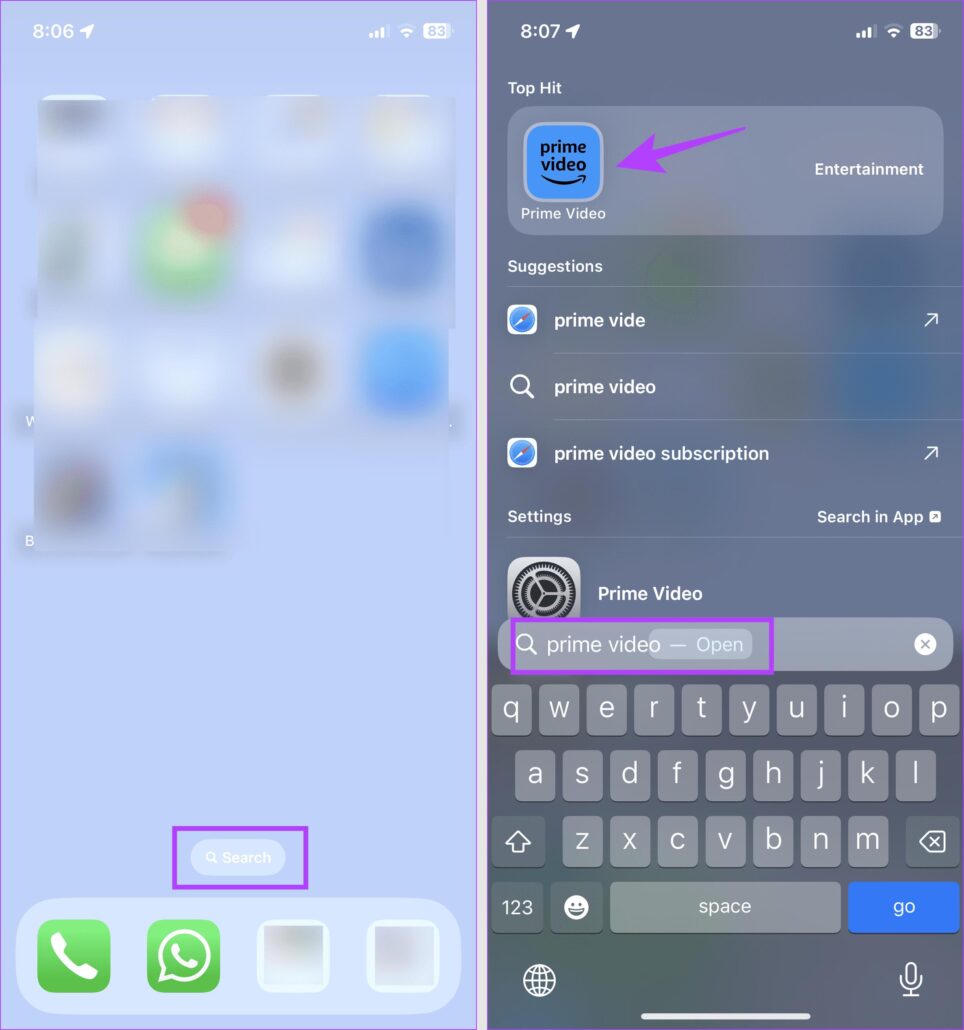
۲. از طریق App Library
ویژگی «App Library» در آیفون به شما در مدیریت و دستهبندی کردن برنامههایتان یاری میرساند. این موضوع خصوصاً در مواقعی که دنبال برنامهی پنهانی میگردید، کاربرد خودش را نشان خواهد داد. در این حالت، App Library را باز کرده و آن را بررسی کنید یا از گزینهی جستجو برای دیدن آیکون برنامههای مخفی آیفون کمک بگیرید.
۱) انگشت خود را از سمت راست صفحه به چپ بکشید تا به App Library برسید.
۲) سپس، در این صفحه اسکرول کنید تا برنامهی موردنظر شما پیدا شود.
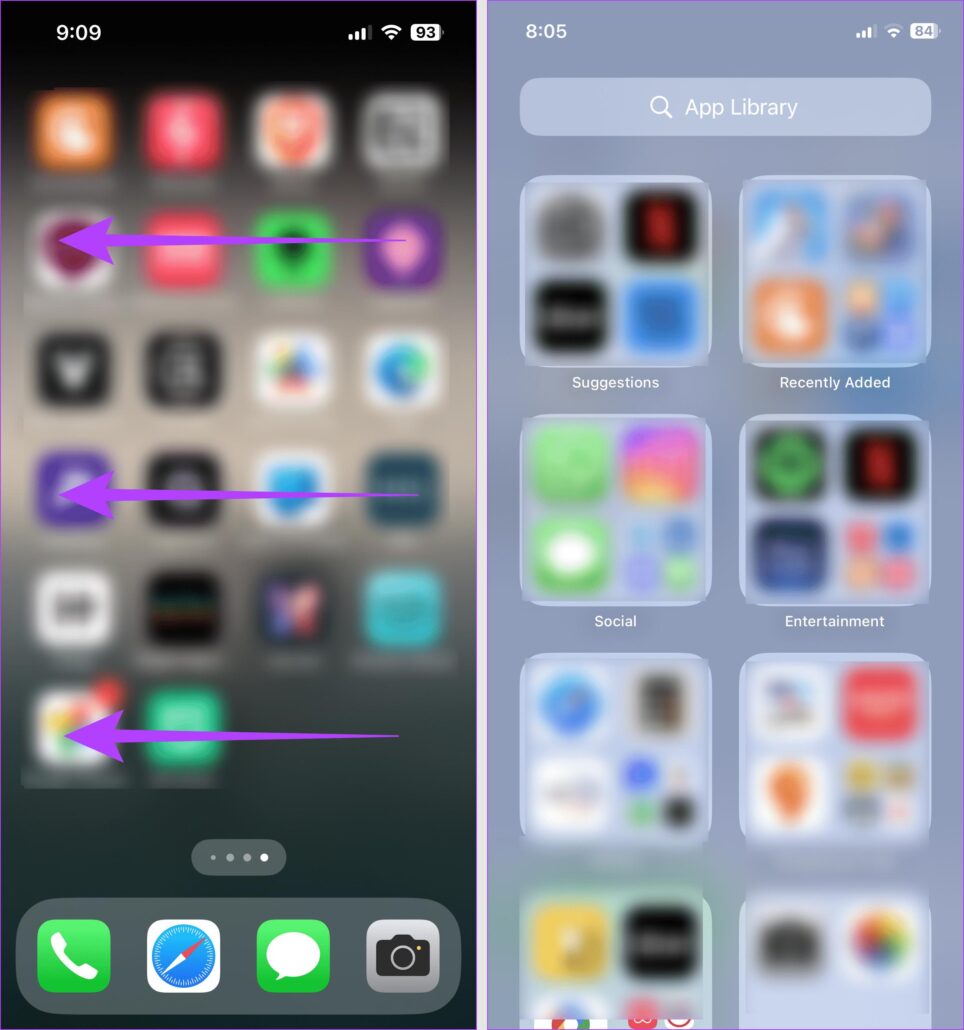
۳) در غیر این صورت، بر روی نوار جستجو ضربه بزنید و نام برنامهای که بهدنبالش هستید را تایپ کنید.
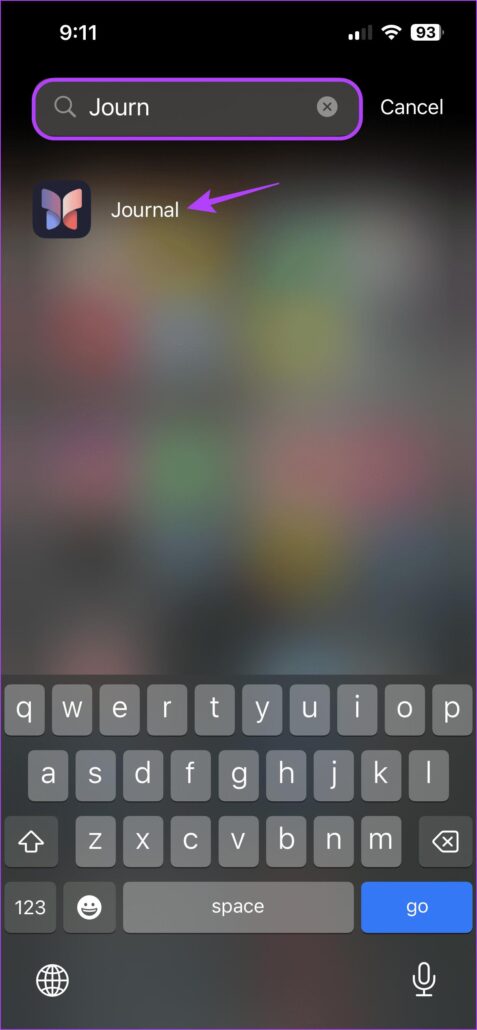
این برنامه حالا باید در نتایج جستجو قابل مشاهده باشد. گفتنی است که این مراحل را میتوانید برای سایر برنامههای مخفی و پنهان آیفون خود نیز مجدداً طی کنید.
۳. استفاده از سیری
اگر قادر به پیدا کردن برنامهی موردنظر خود نیستید، از سیری (Siri) بخواهید تا آن را برای شما پیدا کند. با استفاده از دستور «Hey Siri» یا تایپ کردن مستقیم برای سیری، میتوانید از دستیار صوتی هوشمند اپل درخواست کنید که آن برنامه را باز کند. از این طریق، قادر به پیدا کردن محل برنامهی موردنظر خود و باز کردن آن بدون دردسر اضافه خواهید بود.
۴. بررسی پوشههای برنامهها
در صورتی که قبلاً برنامهای را در پوشه و فولدر خاصی پنهان کردهاید، احتمالاً این برنامه همچنان همانجا باشد. جهت پیدا کردن برنامهی مخفی موردنیاز خود، مراحل سادهی زیر را دنبال کنید:
۱) در صفحهی اصلی آیفون خود بهدنبال پوشهی مربوطه بگردید.
۲) بر روی آن ضربه بزنید تا برنامههای مخفی خود را ببینید.
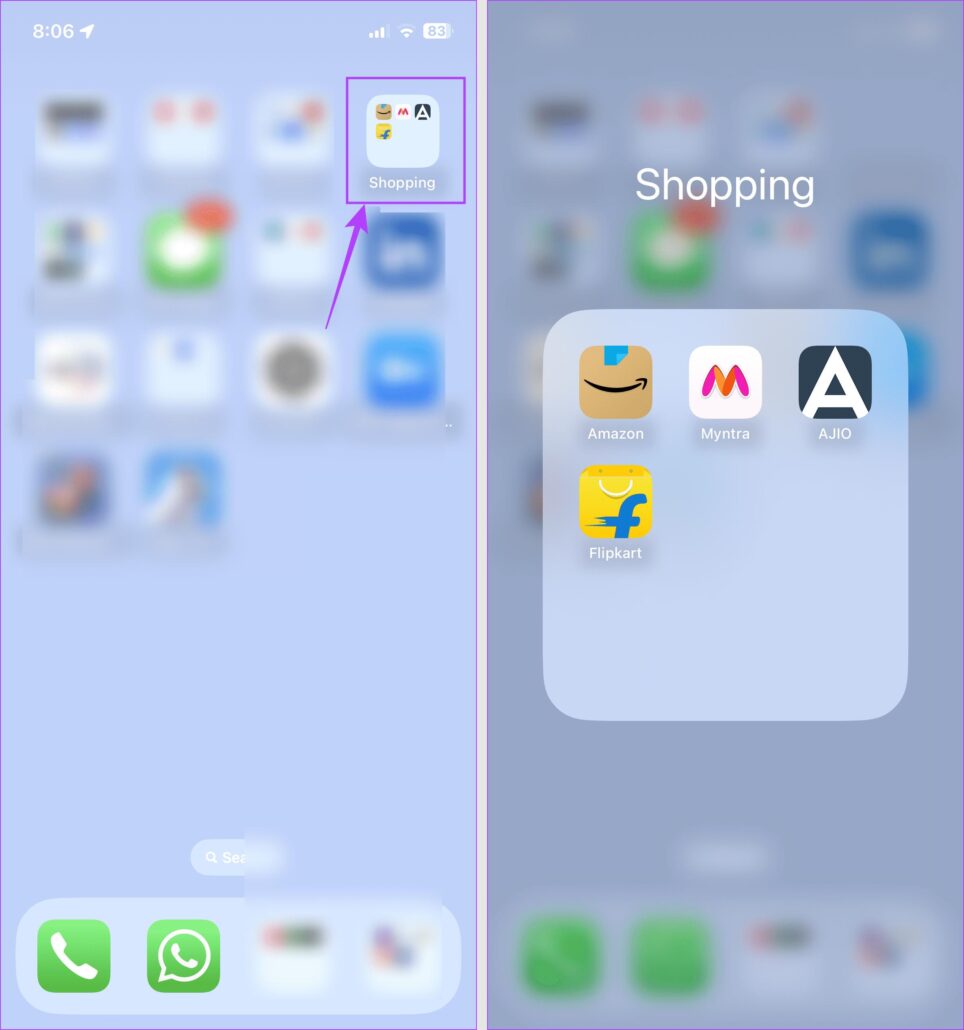
اگر برنامههای مخفی خود را در چند پوشهی مختلف قرار دادهاید، باید هر پوشه را جداگانه پیدا کرده و باز کنید تا به این برنامهها مجدداً دسترسی داشته باشید. در صورتی هم که فولدر دیگری داخل یک پوشه ساختهاید و برنامهی مدنظر خود را در آن فولدر مخفی کردهاید، باید بعد از باز کردن پوشهی اصلی، بر روی آن فولدر ضربه بزنید.
۵. استفاده از تنظیمات اسکرین تایم
کاربران آیفون با استفاده از تنظیمات اسکرین تایم (Screen Time) میتوانند به مخفی کردن برنامههای گوشی خود بپردازند. با این حال، اگر بخواهید که این برنامهها را دوباره پیدا کنید، اول باید آنها را از حالت مخفی خارج کرده و بعد این برنامهها را از طریق صفحهی اصلی پیدا کنید. نحوهی انجام این کار در ادامه آمده است:
۱) برنامهی تنظیمات را باز کنید و بر روی «Screen Time» ضربه بزنید.
۲) به پایین صفحه اسکرول کنید و بر روی «Content & Privacy Restrictions» ضربه بزنید.
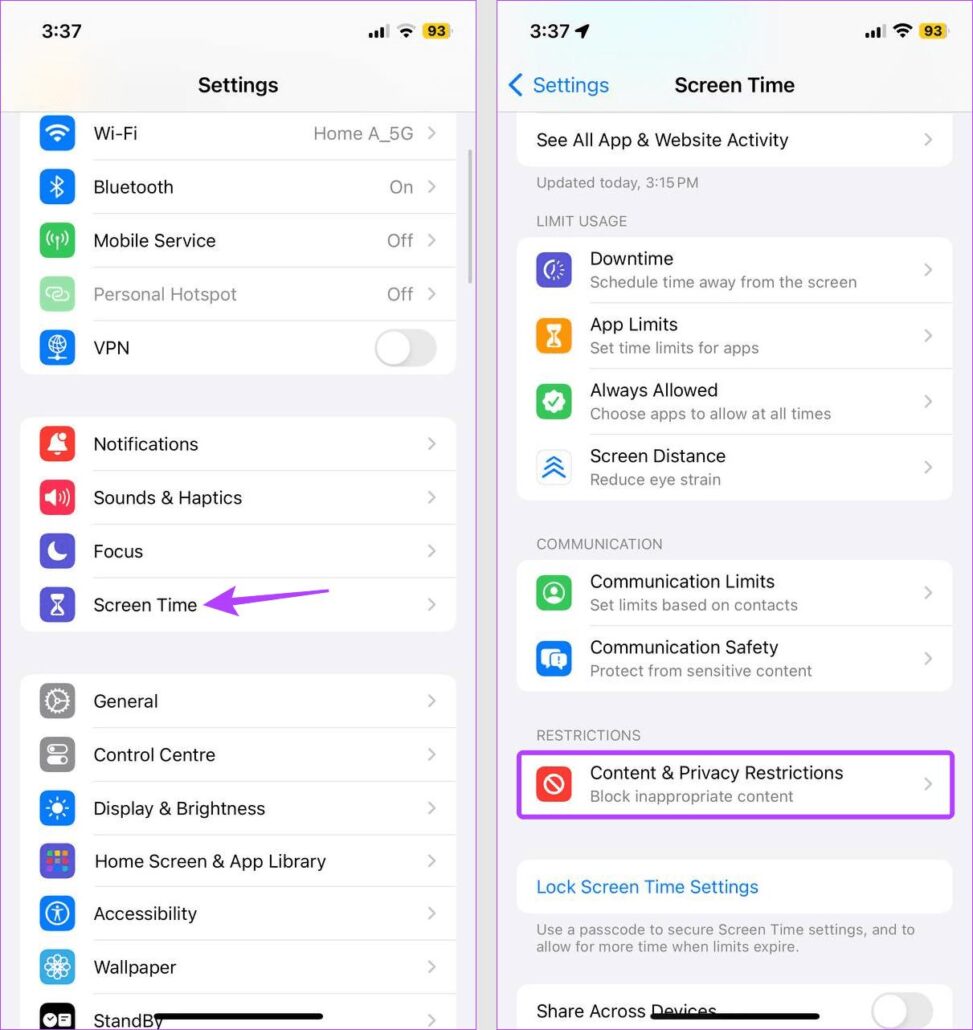
۳) بر روی «Allowed Apps» ضربه بزنید.
۴) حالا باید سوییچ برنامهای که بهدنبالش میگردید را فعال کنید.
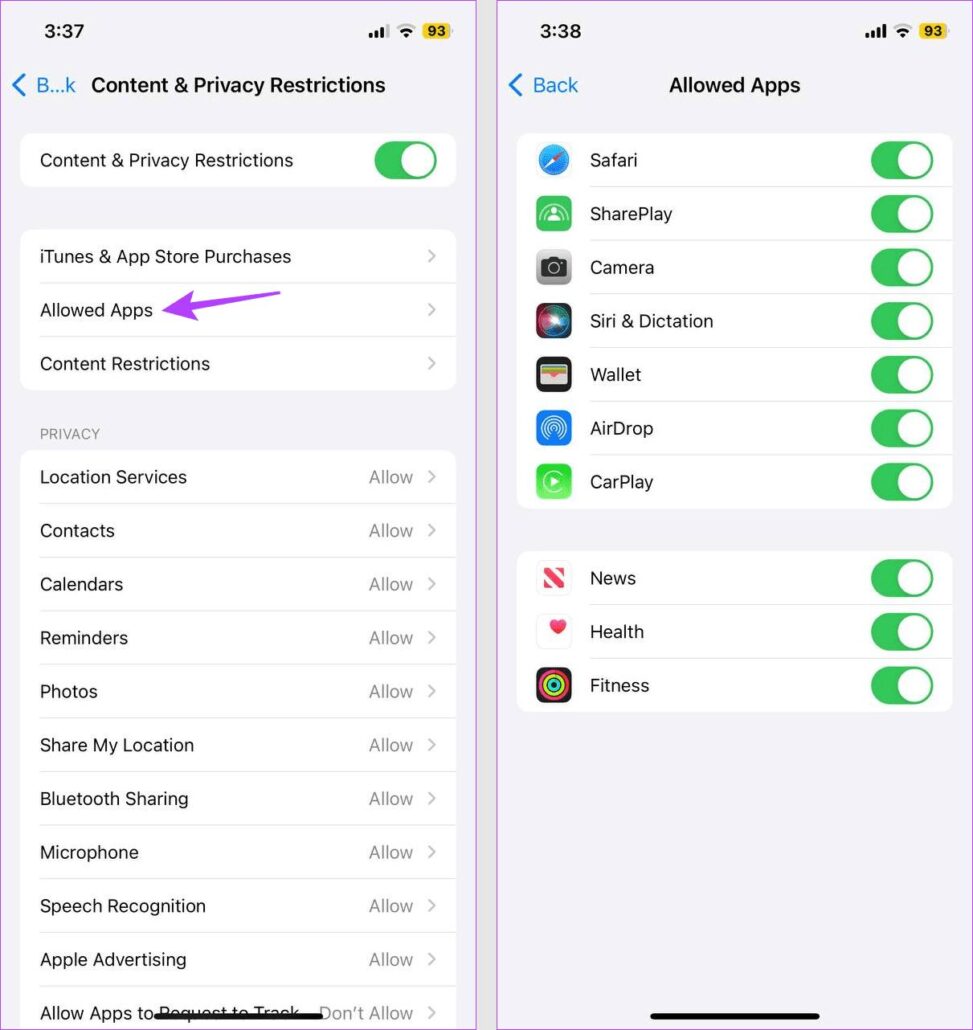
۶. استفاده از تنظیمات صفحهی اصلی
آیفون به شما امکان پنهان کردن کل صفحهی اصلی را میدهد و میتوانید چندین برنامه را بهصورت همزمان مخفی کنید. با این حال، جهت پیدا کردن مجدد این برنامهها، باید صفحهی اصلی آیفون خود را با استفاده از تنظیمات «Home Screen» از حالت مخفی خارج کنید. وقتی که صفحه از حالت مخفی خارج شود، با مراجعه به آن طبیعتاً به برنامههای پنهان خود نیز دسترسی خواهید داشت. مراحل زیر را برای انجام این کار دنبال کنید:
۱) انگشت خود را بر روی یکی از بخشهای خالی صفحهی اصلی نگهدارید تا آیکون برنامهها شروع به تکان خوردن کنند.
۲) حالا بر روی آیکون سهنقطه در پایین صفحه ضربه بزنید.
۳) بعد از اینکه تمامی صفحهها قابل مشاهده شدند، تیک صفحههای مربوطه را بزنید.
۴) در نهایت، بر روی «Done» ضربه بزنید.
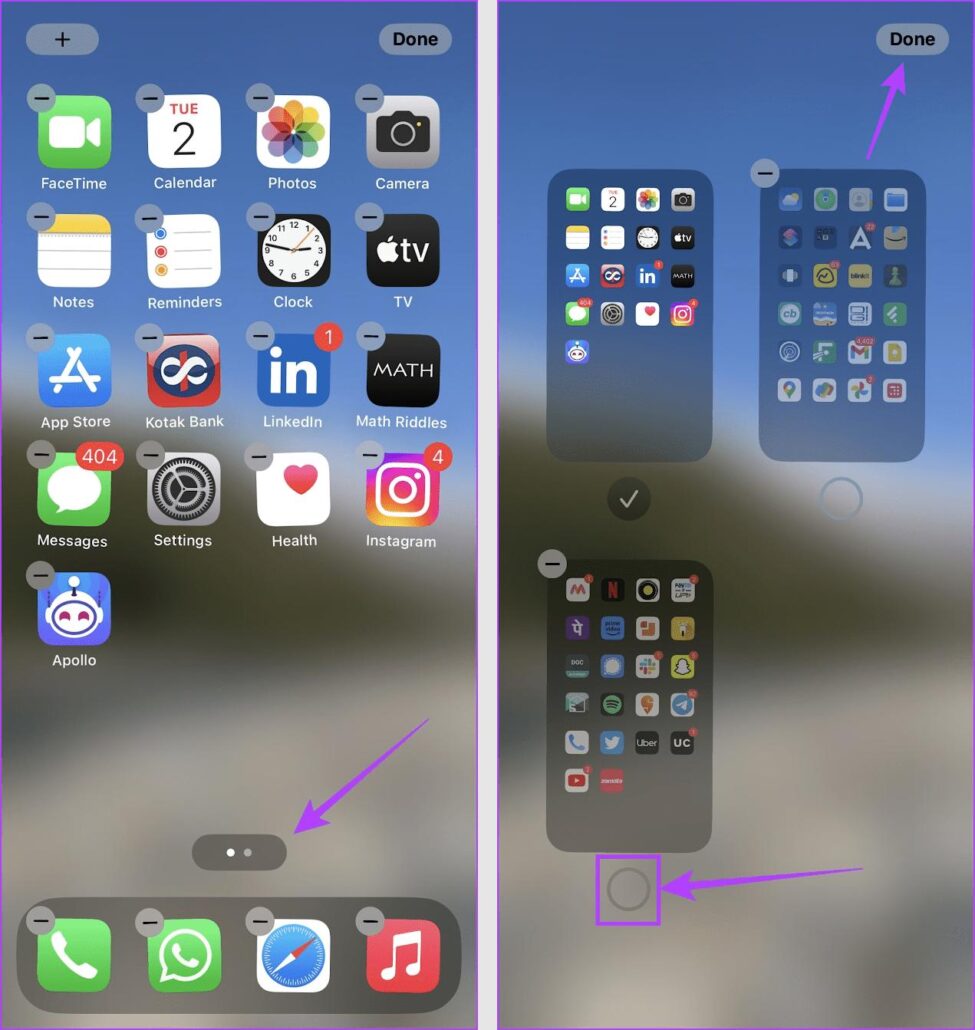
این کار باعث میشود که کل صفحهی اصلی آیفون شما مجدداً قابل مشاهده باشد. حالا میتوانید به صفحهی موردنظر خود بروید و برنامهی مخفی مربوطه را پیدا کنید.
۷. استفاده از اپ استور
تمامی برنامههای دانلودشدهی شما در اپ استور اپل ثبت شدهاند. از این رو، اگر قادر به پیدا کردن برنامه مخفی خود نیستید یا دنبال برنامههای جاسوسی یا ردیابی خاصی که تصادفی بر روی آیفون خود نصب کردهاید میگردید، میتوانید نگاهی به تاریخچهی خریدهای خود در اپ استور داشته باشید و این برنامهها را پیدا کنید. نحوهی انجام این کار در ادامه آورده شده است:
۱) اپ استور را باز کنید و بر روی آیکون پروفایل خود در بالا و سمت راست صفحه ضربه بزنید.
۲) در این بخش، بر روی «Purchased» ضربه بزنید.
نکته: در صورتی که قبلاً تاریخچهی خرید برنامههای خود را مخفی کرده باشید، باید بر روی «Apple ID» ضربه بزنید و این برنامهها را در بخش «Hidden Purchases» پیدا کنید.
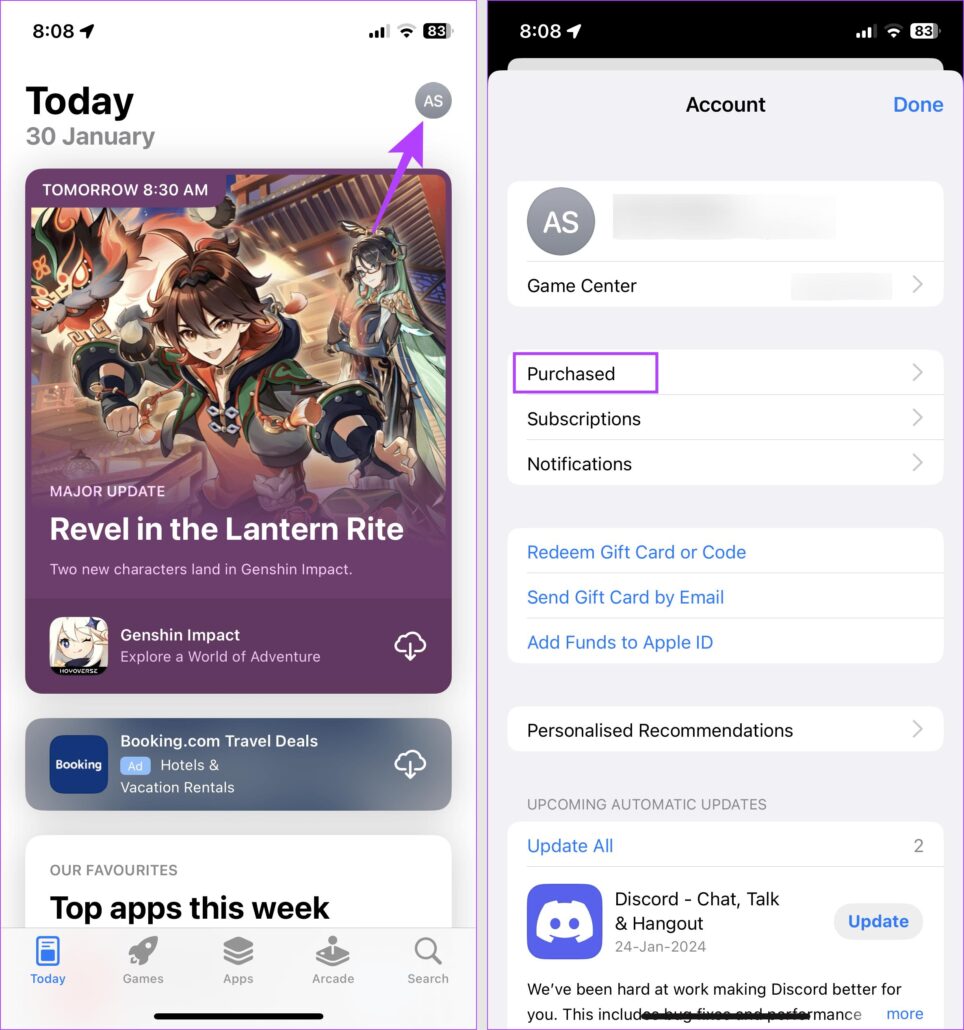
۳) در این صفحه، به پایین اسکرول کرده و برنامهی مدنظر خود را در این فهرست پیدا نمایید.
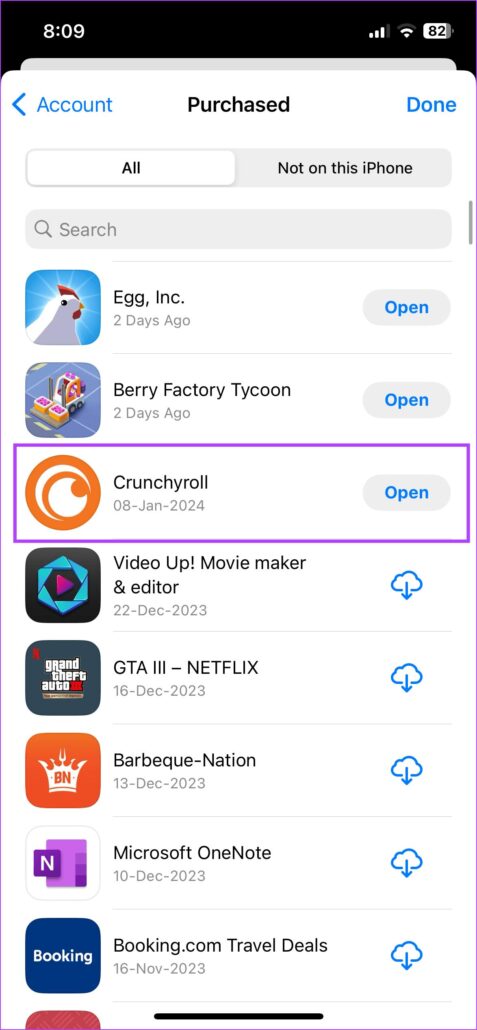
۸. با ریست کردن چیدمان صفحهی اصلی
اگر همچنان قادر به پیدا کردن برنامهی مخفی موردنظرتان نبودید، از گزینهی ریست کردن چیدمان صفحهی اصلی اضافه کنید. این کار، چیدمان صفحهی اصلی آیفون شما را به حالت پیشفرض برمیگرداند و تمامی برنامههای مخفیشده را از حالت پنهان خارج میکند. فقط باید به این نکته توجه داشته باشید که ریست کردن چیدمان صفحهی اصلی آیفون، منجر به پاک شدن تمامی پوشههای شما و تغییر ترتیب برنامهها به حالت اصلی آنها میشود.
منبع: GuidingTech